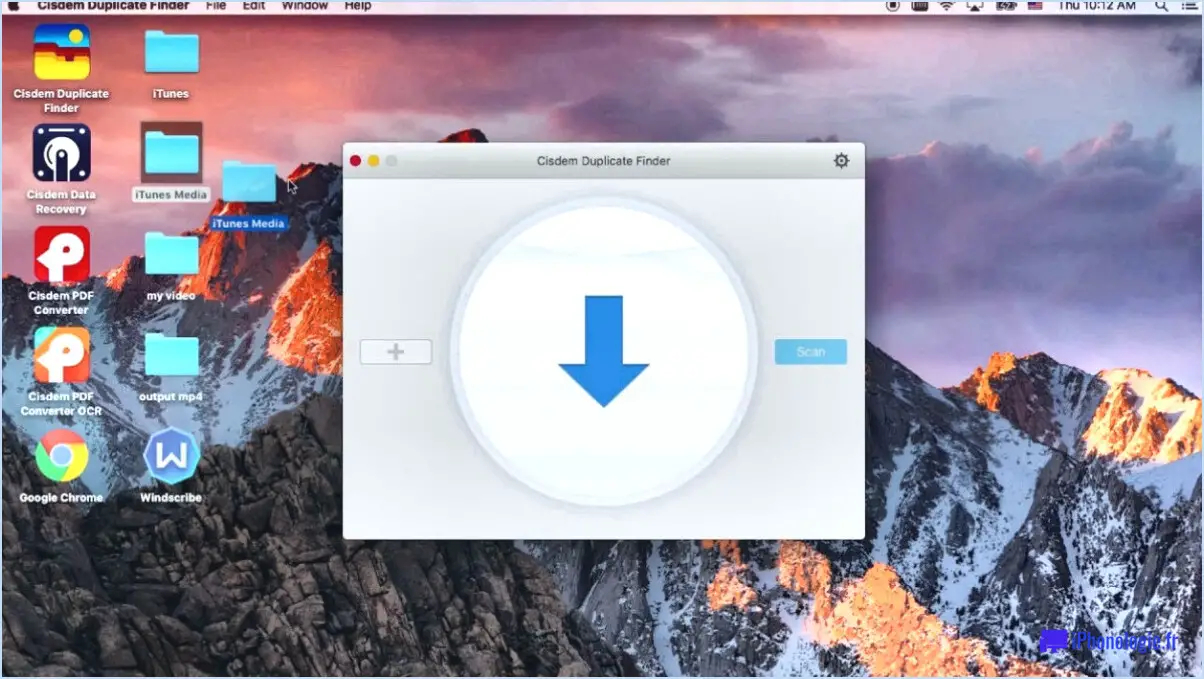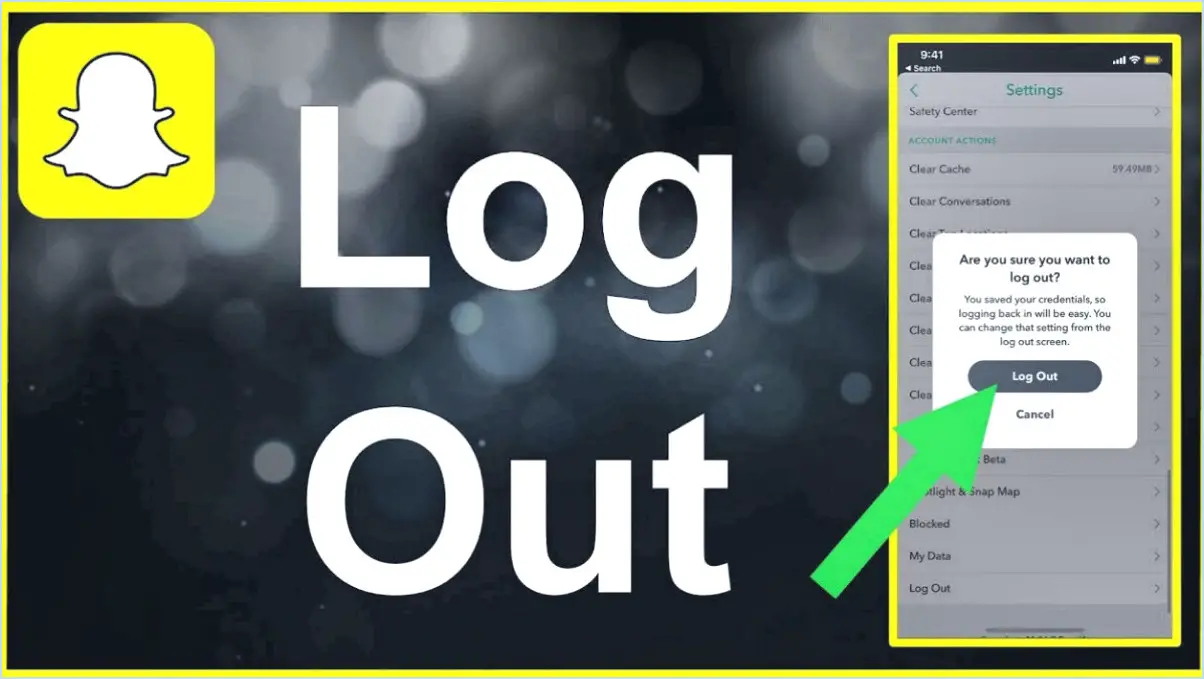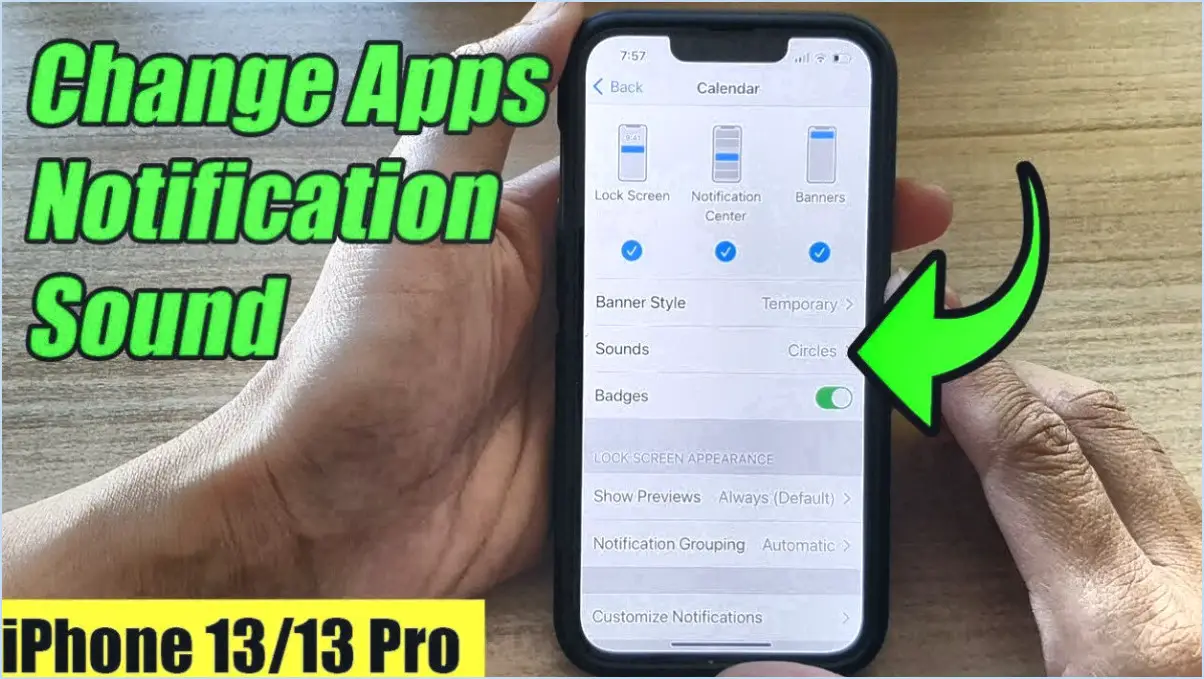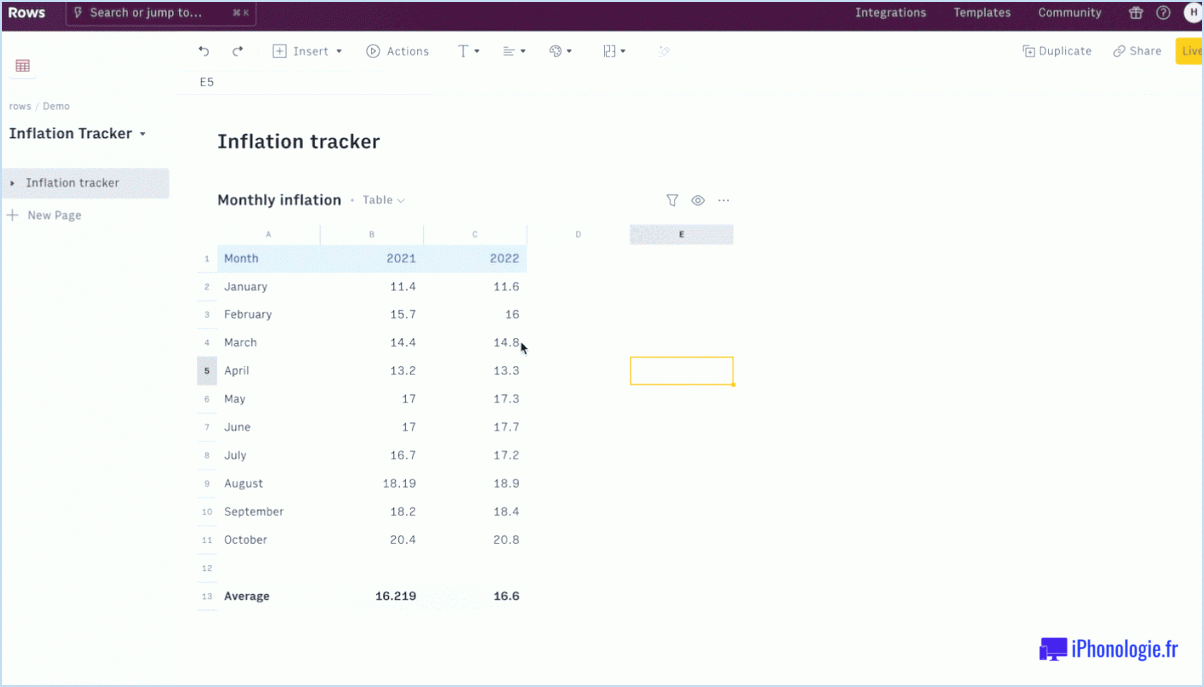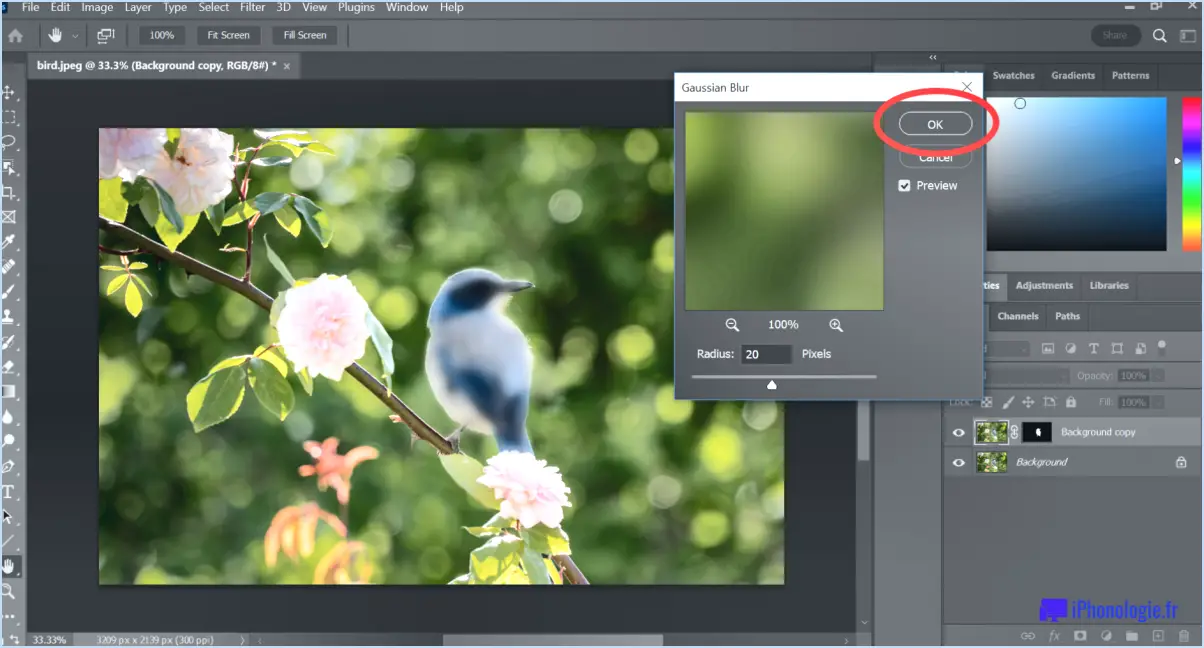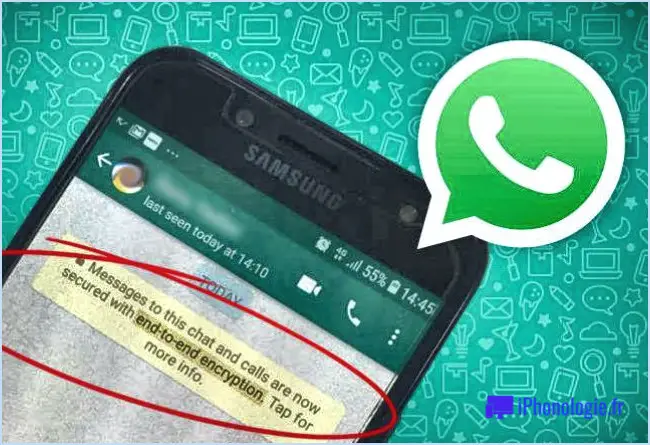Réparer LastPass qui ne se synchronise pas entre les navigateurs?
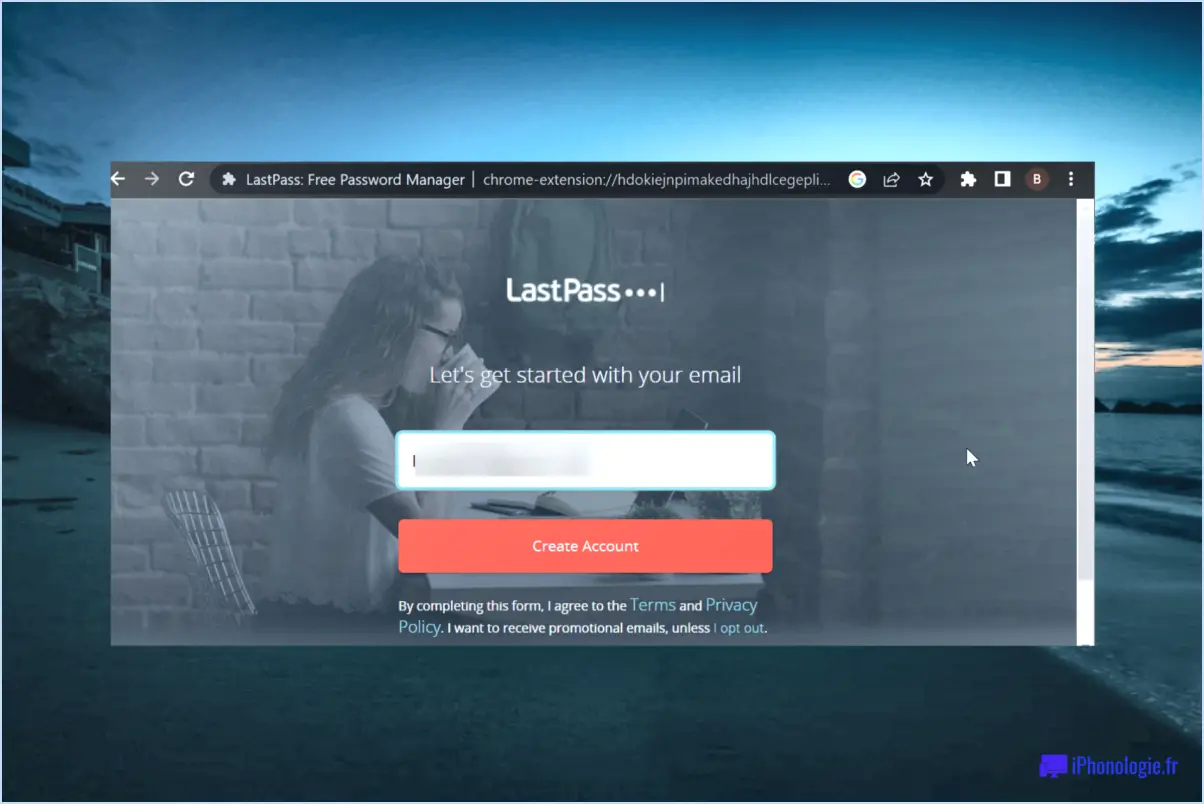
Si vous rencontrez des problèmes avec LastPass qui ne se synchronise pas entre les navigateurs, il y a plusieurs étapes à suivre pour résoudre le problème. La première étape, et la plus cruciale, consiste à vérifier les paramètres de l'application. paramètres de l'extension du navigateur. Dans Google Chrome, accédez à la page des extensions en saisissant "chrome://extensions" dans la barre d'adresse. Une fois sur place, assurez-vous que les extensions "Activer la synchronisation" et "Sauvegarde automatique des logins" sont cochées.
Si les paramètres sont corrects et que le problème persiste, envisagez d'effectuer un synchronisation forcée pour lancer le processus de synchronisation. Pour ce faire, connectez-vous à votre compte LastPass sur le navigateur où les données sont à jour, puis cliquez sur l'icône LastPass dans la barre d'outils. Ensuite, allez à "Options du compte" et, sous l'onglet "Avancées" sélectionnez "Forcer une synchronisation manuelle".
Si le problème persiste, il se peut qu'il y ait un conflit avec des extensions de navigateur ou des modules complémentaires. Essayez de désactiver temporairement d'autres extensions pour voir si elles interfèrent avec le processus de synchronisation de LastPass. Parfois, des extensions conflictuelles peuvent perturber la capacité de LastPass à synchroniser les données entre les navigateurs.
Une autre cause possible du problème pourrait être une un cache ou des données corrompus dans LastPass. Dans ce cas, essayez d'effacer le cache et les données pour voir si cela résout le problème de synchronisation. Allez dans les paramètres de votre navigateur, repérez la section relative à l'effacement des données de navigation et assurez-vous de sélectionner les options pertinentes pour LastPass.
Si aucune des étapes ci-dessus ne fonctionne, envisagez réinstaller l'extension LastPass dans le navigateur concerné. Désinstallez d'abord l'extension, puis téléchargez-la et réinstallez-la à partir du magasin d'extensions officiel. Cela permet parfois de résoudre des problèmes liés à des extensions corrompues ou obsolètes.
Enfin, assurez-vous que vous êtes utilisez le même compte LastPass dans tous les navigateurs. Si vous avez plusieurs comptes, les données ne seront pas synchronisées entre eux. Vérifiez que vous êtes connecté au même compte LastPass dans tous les navigateurs où vous souhaitez que la synchronisation ait lieu.
En suivant ces étapes, vous devriez être en mesure de dépanner et de résoudre efficacement les problèmes de synchronisation LastPass entre les navigateurs.
Pourquoi LastPass ne fonctionne-t-il pas dans Chrome?
Il y a plusieurs raisons pour lesquelles LastPass ne fonctionne pas dans Chrome. Tout d'abord, cela peut être dû à un conflit avec une autre extension. Ensuite, des problèmes de cookies ou de permissions peuvent être à l'origine du problème. Enfin, les paramètres du navigateur peuvent également être un facteur contributif.
Pour résoudre le problème, suivez les étapes suivantes :
- Désactivez les autres extensions : Désactivez temporairement d'autres extensions pour vérifier si elles ne sont pas à l'origine d'un conflit avec LastPass.
- Effacer les cookies : Effacez les cookies de votre navigateur, car des cookies corrompus peuvent interférer avec les fonctionnalités de LastPass.
- Vérifiez les paramètres du navigateur : Assurez-vous que les paramètres de votre navigateur sont compatibles avec LastPass et ne bloquent pas son fonctionnement.
Si le problème persiste, envisagez de contacter l'assistance LastPass pour obtenir une aide supplémentaire.
Pourquoi LastPass ne met-il pas à jour les mots de passe?
Il y a plusieurs raisons possibles pour lesquelles LastPass ne met pas à jour les mots de passe. Tout d'abord, si l'utilisateur n'a pas activé les mises à jour automatiques, les mots de passe ne seront pas automatiquement mis à jour. Deuxièmement, un problème potentiel peut se situer au niveau du serveur de mise à jour, entravant le processus de synchronisation. Dans ce cas, il peut être utile de contacter l'assistance LastPass pour résoudre le problème de manière efficace.
En résumé, les raisons pour lesquelles LastPass ne met pas à jour les mots de passe peuvent être les suivantes :
- Désactivation des mises à jour automatiques: Assurez-vous que les mises à jour automatiques sont activées.
- Problème de serveur de mise à jour: S'il y a un problème avec le serveur de mise à jour, cela pourrait empêcher les mises à jour de mot de passe.
- Recherche de soutien: Contactez le service d'assistance de LastPass pour obtenir de l'aide dans la résolution de tout problème technique.
N'oubliez pas que des mises à jour régulières des mots de passe sont essentielles pour maintenir la sécurité et protéger vos comptes en ligne.
Puis-je utiliser LastPass sur plusieurs navigateurs?
Oui, vous pouvez utiliser LastPass sur plusieurs navigateurs. Il vous suffit d'installer l'extension LastPass dans votre navigateur et d'utiliser vos informations de connexion LastPass pour vous connecter.
Comment synchroniser les modifications dans LastPass?
Pour synchroniser les modifications dans LastPass, plusieurs options sont disponibles. Vous pouvez effectuer une synchronisation manuelle en cliquant sur le bouton "Synchroniser maintenant" dans la barre d'outils. Vous pouvez également établir un calendrier de synchronisation. LastPass permet également une synchronisation automatique lorsque vous vous connectez ou lorsqu'un élément est mis à jour, ce qui garantit que vos données restent à jour sur tous les appareils.
Comment rafraîchir le cache de LastPass?
Pour rafraîchir le cache de LastPass, commencez par redémarrer votre navigateur. Si le problème persiste, effacez le cache et les cookies de votre navigateur. Dans Chrome, accédez au menu Paramètres, naviguez jusqu'à Avancé > Effacer les données de navigation. Cochez les cases "Cookies et autres données de site" et "Images et fichiers en cache", puis cliquez sur "Effacer les données". Ce processus devrait permettre de résoudre les éventuels problèmes liés au cache de LastPass.
Comment ajouter LastPass à mon navigateur?
Jusqu'à ajouter LastPass à votre navigateur, suivez les étapes suivantes :
- Visitez le site Web de LastPass et ouvrez un compte.
- Téléchargez l'extension LastPass pour votre navigateur.
- Installez l'extension sur votre navigateur.
- Ouvrez l'extension et entrez vos informations de connexion.
Comment synchroniser LastPass avec mon iPhone?
A synchroniser LastPass avec votre iPhone, suivez les étapes suivantes :
- Installez l'application LastPass à partir de l'App Store.
- Ouvrez l'application et appuyez sur l'icône Menu dans le coin supérieur gauche.
- Sélectionnez "Paramètres" dans le menu.
- Sous "Synchronisation", appuyez sur "Activer la synchronisation".
Vos données LastPass seront désormais synchronisées avec votre iPhone.